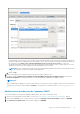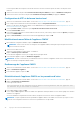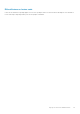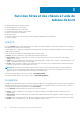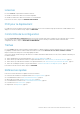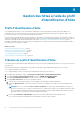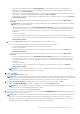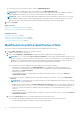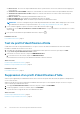Users Guide
Le mot de passe admin doit comporter au moins huit caractères et inclure un caractère spécial, un chiffre, une majuscule et une
minuscule.
4. Saisissez un nouveau mot de passe dans Saisir le nouveau mot de passe Admin, puis cliquez sur Modifier le mot de passe.
5. Saisissez de nouveau le nouveau mot de passe dans Confirmer le mot de passe Admin, puis appuyez sur Entrée.
Configuration de NTP et du fuseau horaire local
1. Ouvrez la console de machine virtuelle OMIVV. Voir la section Ouverture d’une console de machine virtuelle OMIVV , page 25.
2. Pour configurer les informations de fuseau horaire d'OMIVV, cliquez sur Propriétés Date/Heure.
Assurez-vous de saisir les détails de NTP dans la console d’administration. Pour plus d’informations, voir Configuration des serveurs
NTP (Network Time Protocol) , page 22.
3. Sous l’onglet Date et heure, sélectionnez l’option Synchroniser la date et l’heure sur le réseau.
La fenêtre Serveurs NTP s'affiche.
4. Pour ajouter un autre nom d’hôte ou une autre adresse IP du serveur NTP (si nécessaire), cliquez sur le bouton Ajouter, puis appuyez
sur la touche TABULATION.
5. Cliquez sur Fuseau horaire et sélectionnez le fuseau horaire applicable, puis cliquez sur OK.
Modification du nom d’hôte de l’appliance OMIVV
1. Dans l’utilitaire de configuration d’OMIVV, cliquez sur Modifier le nom d’hôte.
REMARQUE : Si des serveurs vCenter sont enregistrés avec l'appliance OMIVV, désenregistrez puis enregistrez de nouveau
toutes les instances de vCenter.
2. Saisissez un nom d’hôte mis à jour.
Saisissez le nom de domaine au format suivant : <nomd'hôte>.
3. Cliquez sur Mettre à jour le nom d'hôte.
Le nom d’hôte de l’appliance est mis à jour et la page du menu principal s’affiche.
4. Pour redémarrer l'appliance, cliquez sur Redémarrer l'appliance.
REMARQUE :
Assurez-vous de mettre à jour manuellement toutes les références à l’appliance virtuelle sur son environnement, telles
que le serveur de provisioning dans l’iDRAC et DRM.
Redémarrage de l’appliance OMIVV
1. Ouvrez la console de machine virtuelle OMIVV. Voir la section Ouverture d’une console de machine virtuelle OMIVV , page 25.
2. Cliquez sur Redémarrer l'appliance.
3. Pour redémarrer l’appliance, cliquez sur Oui.
Réinitialisation de l’appliance OMIVV sur les paramètres d’usine
1. Ouvrez la console de machine virtuelle OMIVV. Voir la section Ouverture d’une console de machine virtuelle OMIVV , page 25.
2. Cliquez sur Paramètres de réinitialisation.
Le message suivant s'affiche :
All the settings in the appliance will be Reset to Factory Defaults and the appliance will
be rebooted. Do you still wish to continue?
3. Pour rétablir l’appliance, cliquez sur Oui.
Si vous cliquez sur Oui, l’appliance OMIVV est rétablie sur les paramètres d’usine par défaut et tous les autres réglages et les données
existantes sont supprimés.
Une fois la réinitialisation des paramètres d’usine terminée, enregistrez de nouveau les vCenter sur l’appliance OMIVV.
REMARQUE :
Lorsque les paramètres d’usine par défaut de l’appliance OMIVV sont rétablis, toutes les mises à jour que vous avez
effectuées sur la configuration réseau sont conservées. Ces paramètres ne sont pas rétablis.
32 À propos de la Console Administration